win10的wifi密码怎么看 win10系统如何查看周围WiFi的密码
时间:2023-09-19 来源:互联网 浏览量:
win10的wifi密码怎么看,随着科技的发展,无线网络已经成为我们日常生活中不可或缺的一部分,而在使用Win10系统时,我们常常会遇到需要查看周围WiFi密码的情况。在Win10系统中,查看周围WiFi密码可以通过一些简单的步骤来实现。无论是为了方便连接家里的WiFi还是在外出时连接公共WiFi,了解如何查看周围WiFi密码对我们来说都是非常重要的。接下来我们就一起来了解一下Win10系统中如何查看周围WiFi的密码吧。
方法如下:
1.首先,我们在电脑的右下角找到目前正在连接的WiFi名称。然后点击鼠标右键,选择弹出的“打开网络和Internet设置”,如下图所示...
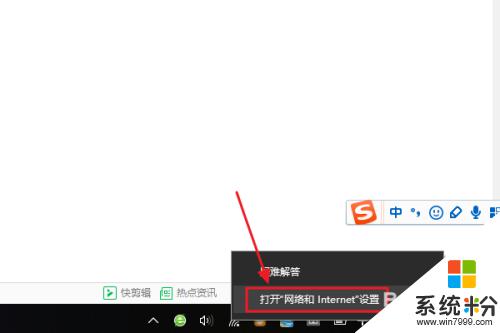
2.接着在跳转到的网络和Internet设置对话框,我们点击“更改适配器选项”。然后在网络连接列表中找到自己的那个WiFi名称;
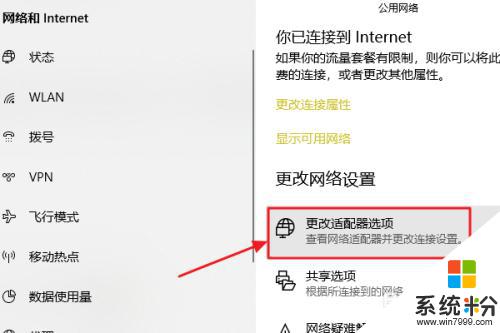
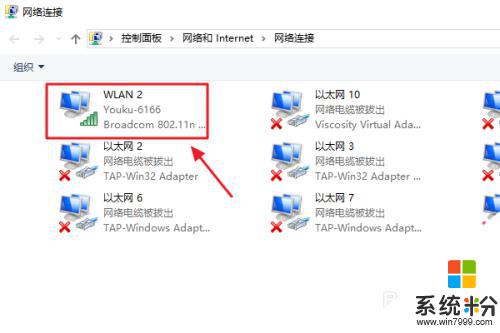
3.随后还是用右键点击,这次我们选择“状态”,接着即可弹出WLAN状态对话框,如图二...
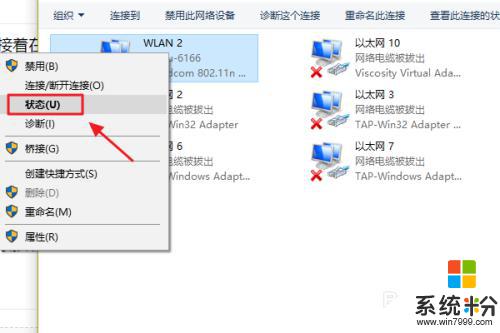
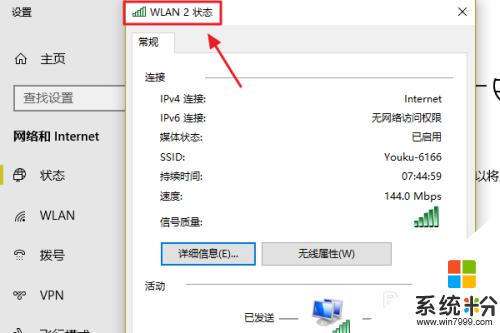
4.此对话框的中间位置有一项“无线属性”,我们点击它以后可以看到自己无线网的网络属性,我们切换至“安全”;
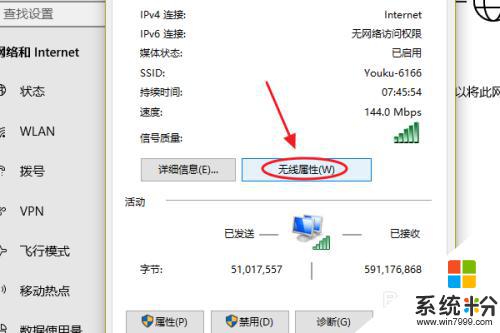
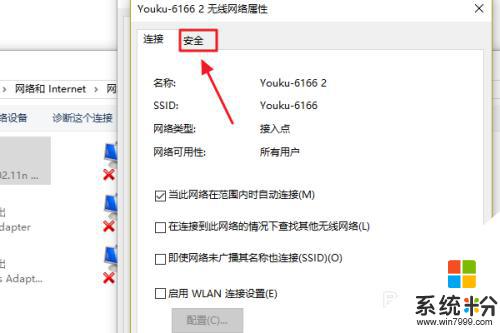
5.这时就能看到一项“网络安全密钥”,也就是我们俗称的WiFi密码了。不过系统默认的是隐藏状态,我们只需勾选下方的显示字符,即可看到密码了;
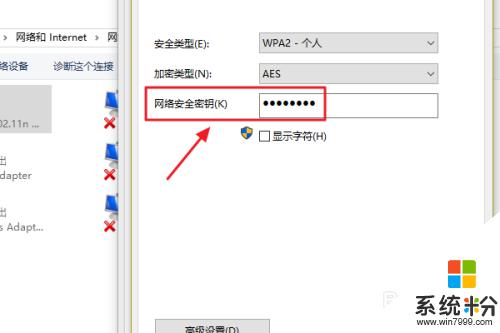
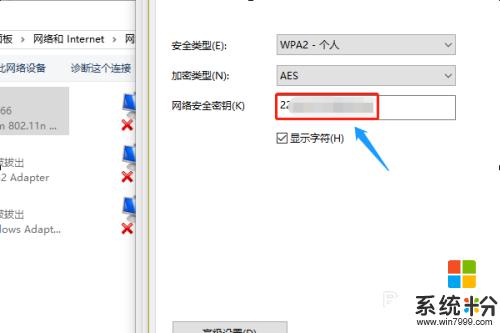
以上就是Win10的Wi-Fi密码查看方法的全部内容,如果您遇到类似的问题,可以参考本文所介绍的步骤来解决,希望这篇文章对您有所帮助。
我要分享:
相关教程
- ·win10怎么查看wifi密码,win10查看wifi密码的方法
- ·win10怎么查看wifi密码|win0查看wifi密码的方法
- ·win10笔记本wifi密码查看 win10系统如何查看已保存WiFi密码
- ·Win10 Wifi密码查看方法!wifi密码查看器!
- ·win10查看wifi已保存密码 如何在Win10电脑上查看已连接的WIFI密码
- ·已经保存的wifi密码怎么查看 如何在Win10电脑上查看已存储的WIFI密码
- ·桌面文件放在d盘 Win10系统电脑怎么将所有桌面文件都保存到D盘
- ·管理员账户怎么登陆 Win10系统如何登录管理员账户
- ·电脑盖上后黑屏不能唤醒怎么办 win10黑屏睡眠后无法唤醒怎么办
- ·电脑上如何查看显卡配置 win10怎么查看电脑显卡配置
win10系统教程推荐
- 1 电脑快捷搜索键是哪个 win10搜索功能的快捷键是什么
- 2 win10系统老是卡死 win10电脑突然卡死怎么办
- 3 w10怎么进入bios界面快捷键 开机按什么键可以进入win10的bios
- 4电脑桌面图标变大怎么恢复正常 WIN10桌面图标突然变大了怎么办
- 5电脑简繁体转换快捷键 Win10自带输入法简繁体切换快捷键修改方法
- 6电脑怎么修复dns Win10 DNS设置异常怎么修复
- 7windows10激活wifi Win10如何连接wifi上网
- 8windows10儿童模式 Win10电脑的儿童模式设置步骤
- 9电脑定时开关机在哪里取消 win10怎么取消定时关机
- 10可以放在电脑桌面的备忘录 win10如何在桌面上放置备忘录
win10系统热门教程
- 1 win10玩游戏卡怎么解决|win10玩游戏卡的修复方法
- 2 Win10一开机就弹出浏览器网页怎么办?解决方法
- 3 win10系统过期有什么影响 win10过期了还能更新吗
- 4蓝牙耳机怎么和电脑配对使用 win10电脑如何连接蓝牙耳机
- 5Win10应用商店下载的东西怎么卸载
- 6笔记本自带输入法怎么设置 如何在win10笔记本上设置默认输入法
- 7让Win10窗口标题栏颜色不随主题色变色,始终保持白色怎么办? 让Win10窗口标题栏颜色不随主题色变色,始终保持白色如何处理?
- 8windows10系统如何自动开关机 win10系统如何设置每天固定时间自动关机
- 9win10正式专业版如何激活|win10正式专业版快速激活方法
- 10Win10如何安装网络打印机?详细图文
最新win10教程
- 1 桌面文件放在d盘 Win10系统电脑怎么将所有桌面文件都保存到D盘
- 2 管理员账户怎么登陆 Win10系统如何登录管理员账户
- 3 电脑盖上后黑屏不能唤醒怎么办 win10黑屏睡眠后无法唤醒怎么办
- 4电脑上如何查看显卡配置 win10怎么查看电脑显卡配置
- 5电脑的网络在哪里打开 Win10网络发现设置在哪里
- 6怎么卸载电脑上的五笔输入法 Win10怎么关闭五笔输入法
- 7苹果笔记本做了win10系统,怎样恢复原系统 苹果电脑装了windows系统怎么办
- 8电脑快捷搜索键是哪个 win10搜索功能的快捷键是什么
- 9win10 锁屏 壁纸 win10锁屏壁纸设置技巧
- 10win10系统老是卡死 win10电脑突然卡死怎么办
